文章详情页
Excel排序的方法
浏览:110日期:2022-09-12 16:45:24
Excel表格主要是针对数据的,对于数据排序是避不可免的,排序是Excel里面的一些基本操作。在制作完Excel表格以后,我们可能将要对Excel表格中的数据按照大小或日期、字母等方式排序一下,这样更利于我们预览观看。那Excel排序有什么方法?现在就和大家说一下Excel排序的方法。
方法如下:
一、Excel表格用筛选里的排序功能
1、打开一个表格,我们要养成好习惯,冻结标题行,选择菜单栏》视图》冻结窗格》冻结首行。
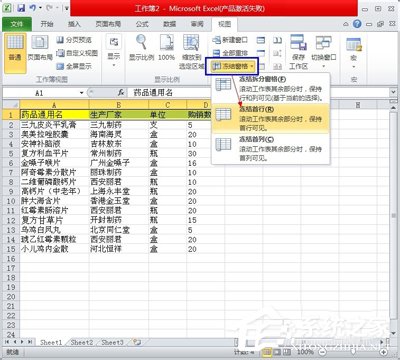
2、选择第一行,菜单栏上的开始》排序与筛选(在右边)》筛选。
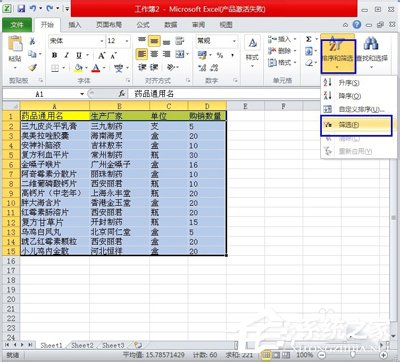
3、我们以最后一排的“购销数量”来排序。全选所有文字区域, 点“购销数量”旁边的三角图标,选择升降都可以,小编选择了“降序”,再点确定。
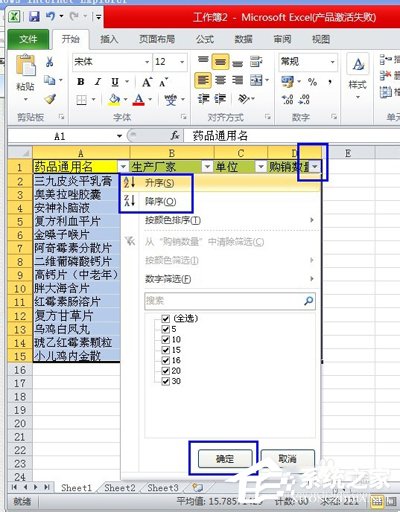
4、呈现的样子。
(这种操作方式的缺点是,在全选的数据中,不能有一行或列是完全空白的。在排序的数据中,一定要每行或列都必须有一个数值,否则视为断开其它数据,空白之前与之后将不执行排序操作。)
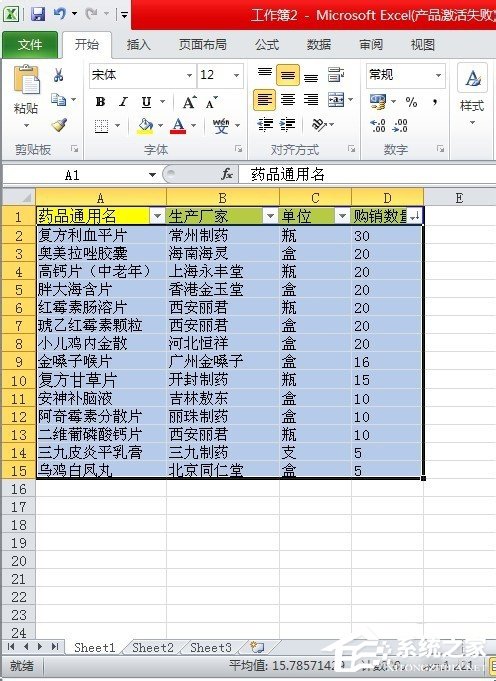
二、Excel表格排序功能设置
1、全选数据,然后点菜单栏上的数据》排序;
出现一个排序设置窗口;
选择要排序的列,如“销售数量”以及排序的“次序”,再按确定。
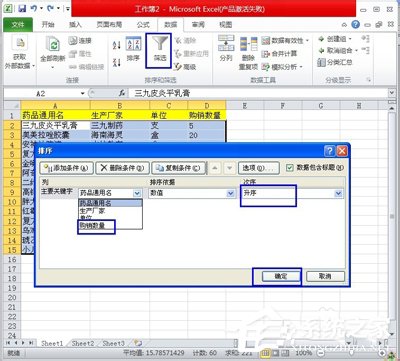
2、呈现的样子。(小编这种方法是以升序排序的)

Excel排序的方法就给大家详细介绍到这里了。Excel排序的方式有很多,大家只要掌握了它的使用方法,无论是按字母或数字排序,都能够轻松完成。希望这些能够帮助到大家。
标签:
excel
相关文章:
排行榜

 网公网安备
网公网安备